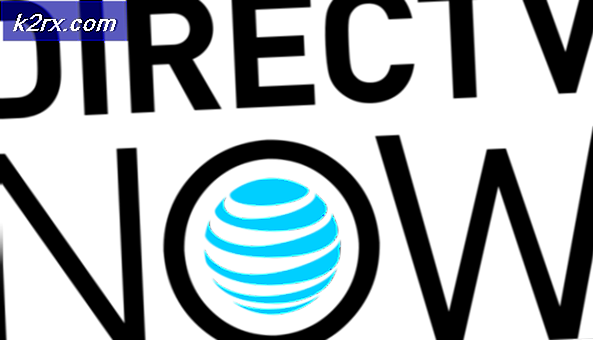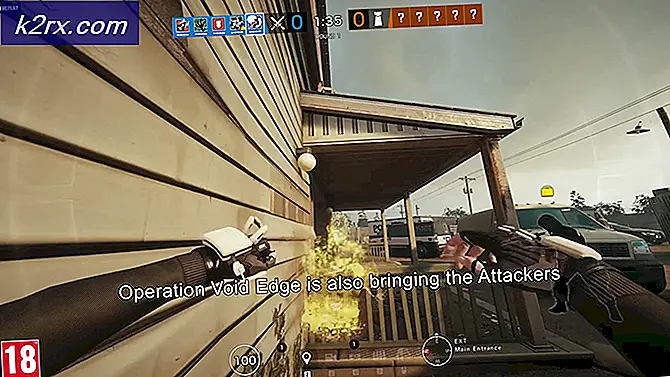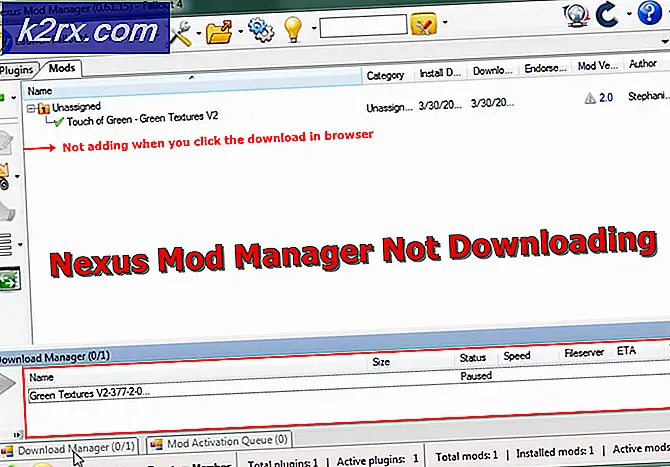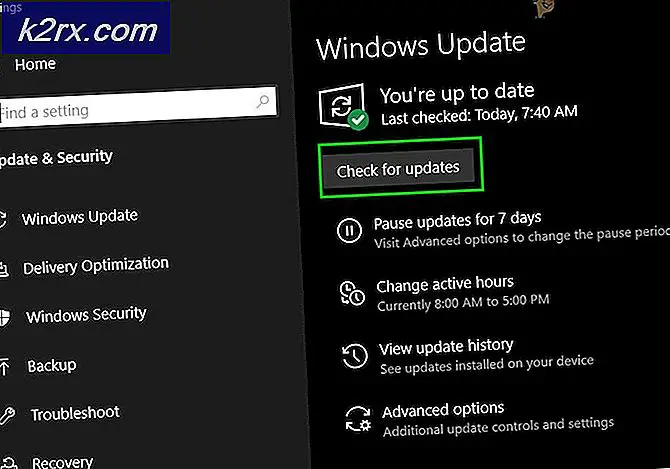Oplossing: Xbox One-foutcode 0x87de0017
Veel Xbox One-gebruikers zijn begonnen te melden dat ze de 0x87de0017 foutcodewanneer ze inhoud proberen te downloaden op hun Xbox One-console. De meeste getroffen gebruikers melden dat de foutcode niet alleen optreedt bij een bepaald spel dat ze proberen te downloaden, maar bij alle soorten downloads.
Wat veroorzaakt de fout 'Xbox One Error Code 0x87de0017'?
We hebben dit specifieke probleem onderzocht door te kijken naar verschillende gebruikersrapporten en de reparatiestrategieën die ze gebruikten om het probleem tot op de bodem uit te zoeken. Op basis van onze onderzoeken zijn er verschillende boosdoeners die deXbox One-foutcode 0x87de0017. Hier zijn enkele scenario's waar u mogelijk rekening mee wilt houden:
Als u probeert de . op te lossenXbox One-foutcode 0x87de0017probleem, biedt dit artikel u een verzameling handleidingen voor probleemoplossing. Scroll naar beneden om een verzameling methoden te ontdekken die andere gebruikers in een vergelijkbare situatie hebben gebruikt om het probleem op te lossen.
Natuurlijk is niet elke oplossing van toepassing op uw huidige situatie. Daarom raden we u aan om de mogelijke oplossingen hieronder in de weergegeven volgorde te volgen en de oplossingen die niet van toepassing zijn weg te gooien. U zou uiteindelijk een oplossing moeten tegenkomen die het probleem in uw specifieke scenario oplost.
Laten we beginnen!
Methode 1: De status van de Xbox Live-services verifiëren
Voordat u doorgaat en een andere oplossing probeert, laten we beginnen met ervoor te zorgen dat het probleem niet buiten uw controle ligt. Het probleem met deze fout is dat het eerder is gebeurd voor de meeste spelers in Noord-Amerika (tegelijkertijd) en in dat geval was het probleem terug te voeren op een DDOS-aanval op de Xbox-servers.
We zijn er echter in geslaagd om meer dan genoeg gebruikersrapporten te vinden om te concluderen dat het probleem ook lokaal kan optreden zonder duidelijke band met de Xbox Live-services.
Laten we daarom beginnen met het controleren van de status van de Xbox Live-services. Ga hiervoor naar deze link (hier) en kijk of er momenteel problemen zijn met subservices.
Als de Toestand pagina enkele problemen met de subservices van Xbox Live onthult, wacht u een paar uur voordat u de game opnieuw probeert te downloaden.
Als uit uw onderzoek blijkt dat er geen problemen zijn met de Xbox Live-servers, gaat u direct naar de volgende methode hieronder.
Methode 2: Probeer de game opnieuw te downloaden
Misschien heb je de gezienXbox One-foutcode 0x87de0017vanwege een tijdelijk probleem met uw DNS. Het is me een paar keer overkomen. In dit geval is de oplossing net zo eenvoudig als proberen de inhoud opnieuw te downloaden. Ik kan uit persoonlijke ervaring zeggen dat dit het potentieel heeft om het probleem in bepaalde scenario's op te lossen.
Hier leest u hoe u een game of update opnieuw kunt downloaden die eerder is mislukt met de 0x87de0017foutcode:
- Op je Huis scherm, gebruik de R2 trigger om naar te navigeren Mijn games en apps.
- Binnen in de Mijn games en apps, selecteer de Wachtrij submenu. Als je daar eenmaal bent, controleer je of de status van het spel dat eerder is mislukt met deFoutcode 0x87de0017is In de wachtrij of Gepauzeerd.Als dit het geval is, selecteert u het in de lijst en kiest u Installatie hervatten om het nog een keer te doen.
Als u nog steeds dezelfde foutcode ziet, gaat u naar de volgende methode hieronder.
Methode 3: Game verwijderen en console voor harde resetten
Als je hebt bevestigd dat de fout niet optreedt vanwege een Xbox Live-serviceprobleem en methode 2 niet is gelukt, laten we beginnen met het doornemen van enkele door de gebruiker voorgestelde oplossingen.
Een populaire oplossing die veel getroffen gebruikers met succes hebben kunnen gebruiken, is het verwijderen van het spel dat niet werkt, het internet loskoppelen en een harde reset uitvoeren (met de internetverbinding uitgeschakeld). Veel getroffen gebruikers hebben gemeld dat ze na deze procedure de game normaal konden installeren en updaten.
Het is bevestigd dat deze procedure effectief is bij verschillende Call of Duty-games, evenals bij verschillende Assasins Creed-games (waaronder Unity en Syndicate). Dit is wat u moet doen:
- Als de game/patch nog moet worden gedownload, ga dan naarMijn games en apps en selecteer de Wachtrij submenu. Zodra u daar bent aangekomen, annuleert u elke poging tot installatie/update.
- Als het spel al is geïnstalleerd, ga dan naar de Spellen menu (na het annuleren van de update), selecteer het spel en kies Verwijderen.
- Nu de game is verwijderd, ga je naar Instellingen > Netwerk. Klik vervolgens op Netwerkinstellingen.
- Binnen in de Netwerk instellingen, kies Draadloos verbreken of Ga offline als u een bekabelde verbinding gebruikt.
- Haal de schijf eruit als je het probleem tegenkomt met een fysiek spel.
- Voer een harde reset uit door de aan / uit-knop minimaal 10 seconden ingedrukt te houden.
- Schakel de console weer in, plaats de schijf en laat de game volledig kopiëren voordat u internet weer inschakelt.
- Nadat u internet hebt ingeschakeld, installeert u de in behandeling zijnde update en kijkt u of u dit kunt doen zonder de0x87de0017fout.